Innehållsförteckning
Speed It Up gratis är en oseriös optimeringsprogramvara och när den väl är installerad på din dator hävdar den att fel och skräpfiler har hittats på din dator och att du måste köpa den fullständiga versionen av programmet för att rensa dem. Om din dator är infekterad med Speed It Up Free, du måste ignorera alla falska varningsmeddelanden och Ge INTE några pengar. för att köpa den fullständiga versionen av programmet. Speed It Up gratis Programmet ser legitimt ut, men skanningsresultaten är falska och när det installeras kan det inaktivera ditt antivirusprogram och äventyra din dators säkerhet. Om en dator är infekterad med " Speed It Up gratis " ransomware, då visas fler falska säkerhetsvarningar och popup-annonser på offrets datorskärm och datorns hastighet saktas ner på grund av att det skadliga programmet körs i bakgrunden.

Speed It Up gratis kan ladda ner och installera ytterligare skadliga program på den infekterade datorn som kan skada operativsystemet eller stjäla din privata information. Sådana Ransomware-program kan innehålla skadlig programvara i sin kod för att äventyra datorns säkerhet och göra den sårbar för hackare eller illasinnade internetattacker.
Tekniskt sett " Speed It Up gratis " är inte ett virus utan kategoriseras som ett skadligt program ("Potentiellt oönskat program (PUP)") som kan innehålla och installera skadliga program på din dator, som adware, verktygsfält eller virus.
Speed It Up gratis oseriösa program installerades troligen utan användarens meddelande eftersom det ofta levereras tillsammans med andra gratisprogram som laddas ner -och installeras- från kända webbplatser som " download.com (CNET)" , "Softonic.com" Därför måste du alltid vara uppmärksam på installationsalternativen för alla program som du installerar på din dator, eftersom de flesta programvaruinstallationer innehåller ytterligare programvara som du aldrig ville installera. Med enkla ord: INSTALLERA INTE NÅGON IRRELEVANT PROGRAMVARUM som följer med programvaruinstallationen för det program som du vill installera. När du installerar enprogrammet på din dator:
- Tryck inte på knappen " Nästa " för snabbt på installationsskärmarna. LÄS OCH GODKÄNN INTE VÄLKORLIGT villkoren och avtalen. Välj ALLTID: " Anpassad "Avvisa att installera alla erbjudna tilläggsprogram som du inte vill installera. Bocka ur alla alternativ som säger att din startsida och dina sökinställningar kommer att ändras.
Du måste omedelbart ta bort Speed It Up gratis från datorn genom att följa instruktionerna nedan:
Hur man blir av med Speed It Up gratis Skurkaktig programvara.
Steg 1: Avsluta " Speed It Up gratis " pågående process.
1. Tryck samtidigt på " Ctrl + Shift + Esc " på ditt tangentbord.

2. På " Processer ", välj fliken “ speeditupfree.exe " och klicka på " Avsluta processen " -knappen.
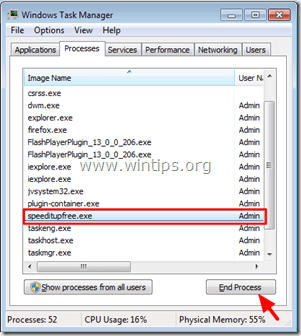
Steg 2. Avinstallera " Speed It Up gratis "från kontrollpanelen.
1. För att göra detta går du till:
- Windows 7 och Vista: Start > Kontrollpanelen . Windows XP: Starta > Inställningar > Kontrollpanel
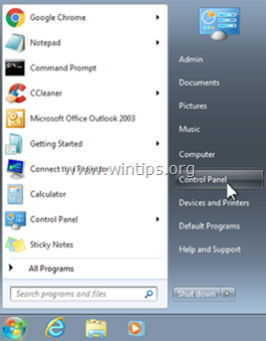
- Windows 8 och 8.1:
- Press " Windows ”
 + " R " för att läsa in Kör dialogrutan. Skriv " kontrollpanel" och tryck på Gå in på .
+ " R " för att läsa in Kör dialogrutan. Skriv " kontrollpanel" och tryck på Gå in på .

2. Dubbelklicka för att öppna:
- Lägg till eller ta bort program om du har Windows XP Program och funktioner om du har Windows 8, 7 eller Vista.

3. När programlistan visas på skärmen:
3a. Sortera programmen som visas efter installationsdatum (Installerad på) och hitta och Ta bort (avinstallera) ett okänt program som nyligen installerades på ditt system.
3b. Ta bort alla dessa skadliga program:
- SpeeditupFree (MicroSmarts LLC) PC Optimizer PRO (Xportsoft Technologies) MyPC Backup

Steg 3: Ta bort Speed It Up gratis med AdwCleaner .
1. Ladda ner och spara verktyget "AdwCleaner" på skrivbordet.

2. Stäng alla öppna program. och Dubbelklicka för att öppna "AdwCleaner" från skrivbordet.
3. Press " Skanna ”.

4. När skanningen är klar trycker du på "Ren " för att ta bort alla oönskade skadliga poster.
4. Press " OK " på " AdwCleaner - Information" och tryck på " OK " igen för att starta om datorn .
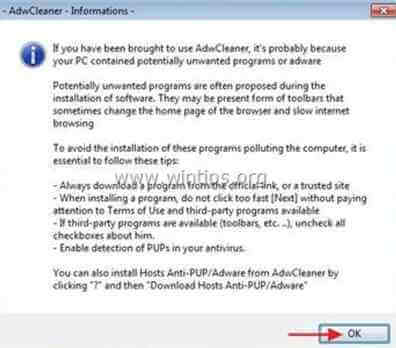
5. När datorn startas om, stäng " AdwCleaner" och fortsätt till nästa steg.
Steg 4. Ta bort Speed It Up gratis med Malwarebytes Anti-Malware Free .
Ladda ner och installera ett av de mest pålitliga GRATIS programmen mot skadlig kod idag för att rensa din dator från återstående skadliga hot. Om du vill vara ständigt skyddad från befintliga och framtida hot mot skadlig kod rekommenderar vi att du installerar Malwarebytes Anti-Malware Premium:
MalwarebytesTM-skydd
Tar bort spionprogram, adware och skadlig programvara.
Starta din kostnadsfria nedladdning nu!
Snabb nedladdning och installationsinstruktioner:
- När du har klickat på länken ovan trycker du på " Starta min kostnadsfria 14-provperiod "för att starta nedladdningen.

- För att installera GRATIS version av denna fantastiska produkt, avmarkera kryssrutan " Aktivera gratis provversion av Malwarebytes Anti-Malware Premium "på den sista installationsskärmen.

Skanna och rengör din dator med Malwarebytes Anti-Malware.
1. Kör " Malwarebytes Anti-Malware" och låt programmet uppdatera till den senaste versionen och den skadliga databasen om det behövs.

2. När uppdateringen är klar trycker du på " Skanna nu " för att börja skanna ditt system efter skadlig kod och oönskade program.

3. Vänta nu tills Malwarebytes Anti-Malware har skannat din dator efter skadlig kod.

4. När skanningen är klar trycker du på " Karantän för alla " för att ta bort alla hot.

5. Vänta tills Malwarebytes Anti-Malware tar bort alla infektioner från systemet och starta sedan om datorn (om programmet kräver det) för att helt ta bort alla aktiva hot.

6. Efter omstart av systemet, kör Malwarebytes Anti-Malware igen för att kontrollera att inga andra hot finns kvar i systemet.
Rådgivning: För att se till att din dator är ren och säker, utföra en fullständig genomsökning av Malwarebytes Anti-Malware i Windows " Säkert läge ". Detaljerade instruktioner om hur du gör det hittar du här.
Steg 5. Rensa bort oönskade filer och poster.
Använd " CCleaner " och gå vidare till ren ditt system från tillfälliga Internetfiler. och ogiltiga registerposter.*
* Om du inte vet hur du installerar och använder "CCleaner", läsa dessa instruktioner .

Andy Davis
En systemadministratörs blogg om Windows






